Trong vai trò là một chuyên gia SEO và biên tập viên kỳ cựu tại camnangcongnghe.net, tôi đã dành vô số giờ để “vật lộn” với các bảng tính, công thức phức tạp và định dạng hàng loạt dòng, cột trong Excel. Qua nhiều năm sử dụng chuyên sâu, tôi đã khám phá ra một bộ sưu tập các mẹo Excel tăng năng suất đã thực sự thay đổi cách tôi làm việc. Đây không phải là những macro phức tạp hay hàm nâng cao (mặc dù chúng cũng có giá trị riêng), mà là những kỹ thuật thực tế, áp dụng hàng ngày có thể giúp bạn tiết kiệm thời gian và giảm bớt sự khó chịu đáng kể. Hãy cùng camnangcongnghe.net khám phá những “viên ngọc” năng suất mà tôi đã đúc kết được sau nhiều năm gắn bó với Excel.
7 Mẹo & Thủ Thuật Excel Giúp Bạn Nâng Cao Hiệu Suất Làm Việc
1. Đóng băng hàng hoặc cột đầu tiên: Điều hướng cơ sở dữ liệu chuyên nghiệp
Đóng băng hàng trên cùng là một kỹ thuật thiết yếu để cải thiện năng suất khi làm việc với các tập dữ liệu lớn trong Excel. Nó loại bỏ nhu cầu phải liên tục cuộn lên trên để hiểu dữ liệu của bạn. Với mẹo này, bạn có thể dễ dàng tham chiếu hàng tiêu đề ngay cả khi cuộn xuống cuối bảng dữ liệu.
Để thực hiện, bạn chỉ cần điều hướng đến menu View (Xem) và chọn tùy chọn Freeze Top Row (Đóng băng hàng trên cùng). Kể từ đó, bạn có thể tham chiếu hàng trên cùng ngay cả khi cuộn xuống cơ sở dữ liệu. Tương tự, nếu bạn đang xử lý các cột dữ liệu lớn, bạn có thể đóng băng cột đầu tiên từ cùng menu này bằng cách chọn Freeze First Column (Đóng băng cột đầu tiên).
2. Tính năng điền theo mẫu (Pattern Fill): Tự động điền thông minh
Tính năng điền theo mẫu trong Excel là một cách tuyệt vời để tự động điền một loạt ô với dữ liệu tuần tự như các ngày trong tuần, tháng, năm và thậm chí cả danh sách tùy chỉnh. Tôi sử dụng nó mọi lúc khi làm việc với các ngày tháng phức tạp trong cơ sở dữ liệu Excel. Dưới đây là cách thực hiện:
- Nhập bất kỳ ngày nào vào một ô.
- Di chuyển chuột đến góc dưới cùng bên phải của ô. Con trỏ sẽ biến thành dấu cộng màu đen (+).
- Kéo dấu cộng này xuống và chọn một biểu tượng nhỏ xuất hiện ở cuối.
- Chọn một tùy chọn phù hợp để điền vào các ô.
- Ví dụ, bạn có thể điền các ô với các ngày trong tuần, các năm, điền mà không định dạng, và nhiều hơn nữa.
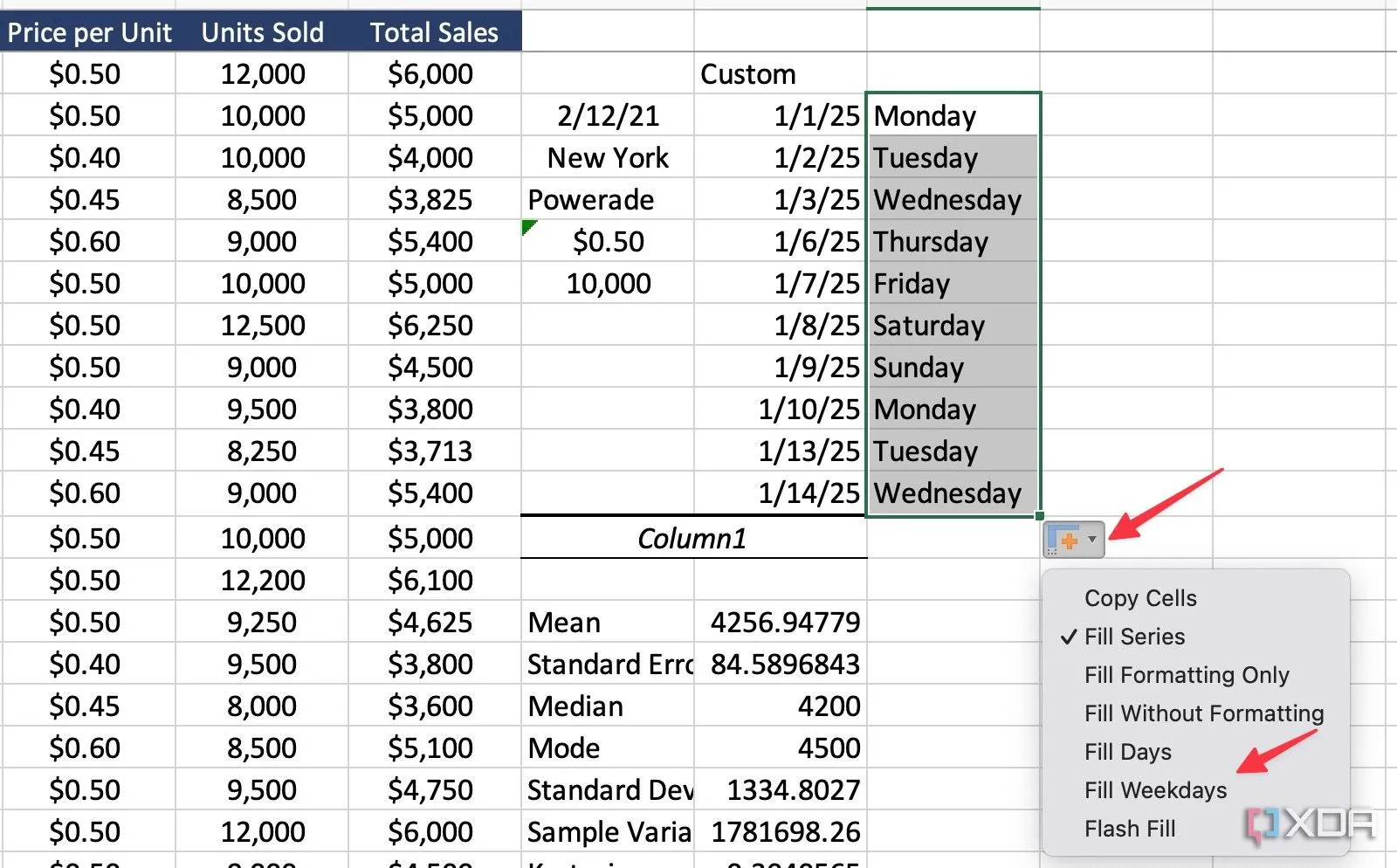 Tự động điền theo mẫu trong Excel
Tự động điền theo mẫu trong Excel
Tương tự, nếu bạn thêm “Thứ Hai” vào một ô, bạn có thể điền phần còn lại của các ô với các ngày trong tuần (và bỏ qua các ngày cuối tuần).
3. Đánh dấu ô quan trọng (Bookmark a Cell): Theo dõi các ô dữ liệu chính
Đây là một thủ thuật khác mà tôi thường xuyên thực hiện khi xử lý các tập dữ liệu lớn trong Excel. Tôi đánh dấu một số ô quan trọng để có thể nhanh chóng truy cập chúng thông qua các tham chiếu nhanh.
Mở một bảng tính Excel, chọn một ô bạn muốn đánh dấu và đổi tên (ví dụ: Tóm tắt, Điểm số, Tổng cộng, v.v.) từ menu hộp tên (Name Box) ở góc trên bên trái của bảng tính.
Thay vì phải cuộn lên, xuống, trái, hoặc phải không ngừng để tìm một ô quan trọng chứa công thức tóm tắt, một giá trị đầu vào chính, hoặc một nhãn cụ thể, tôi chỉ cần gõ tên ô và nhảy thẳng đến đó chỉ với vài cú nhấp chuột. Điều này giúp tiết kiệm thời gian quý báu và giảm bớt sự khó chịu khi bị lạc trong dữ liệu của mình.
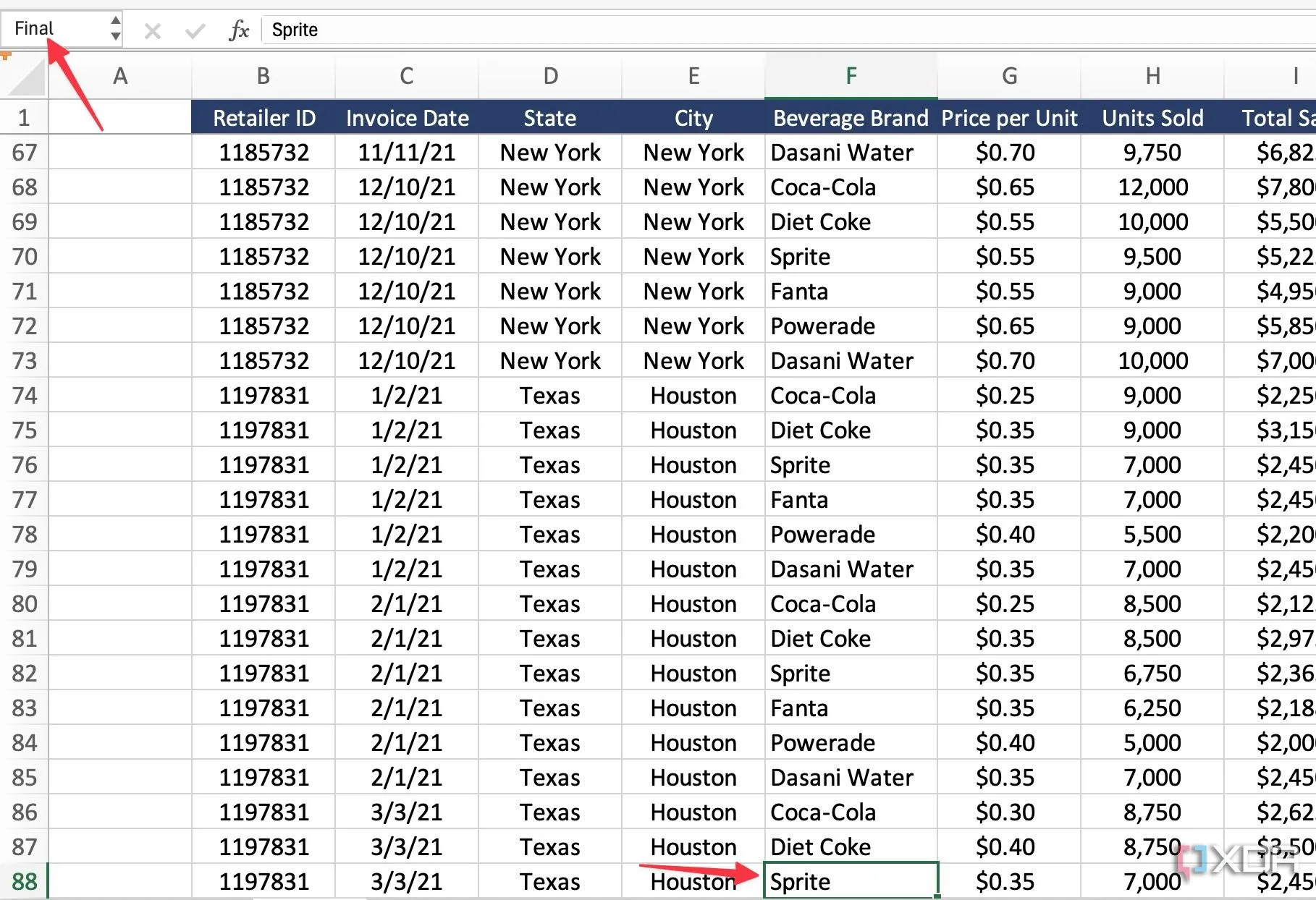 Đánh dấu ô quan trọng trong Excel bằng cách đổi tên
Đánh dấu ô quan trọng trong Excel bằng cách đổi tên
4. Sử dụng Clipboard của Excel: Sao chép – dán trong tích tắc
Đây là một trong những thủ thuật Excel hiệu quả mà tôi ước mình biết sớm hơn. Đó là một công cụ tuyệt vời có thể hợp lý hóa đáng kể quy trình sao chép và dán của bạn. Nó cho phép bạn thu thập nhiều mục (ô, phạm vi, biểu đồ, hình ảnh, v.v.) và sau đó dán tất cả cùng một lúc hoặc dán từng mục một, tùy theo nhu cầu. Tôi sử dụng nó bất cứ khi nào tôi cần sao chép các ô chọn lọc và dán chúng cùng một lúc.
- Khởi động một bảng tính Excel và mở Clipboard (Bộ nhớ tạm) từ menu Home (Trang chủ) ở trên cùng.
- Sao chép nhiều ô.
- Di chuyển đến một ô và chọn Paste all (Dán tất cả), và bạn đã sẵn sàng sử dụng.
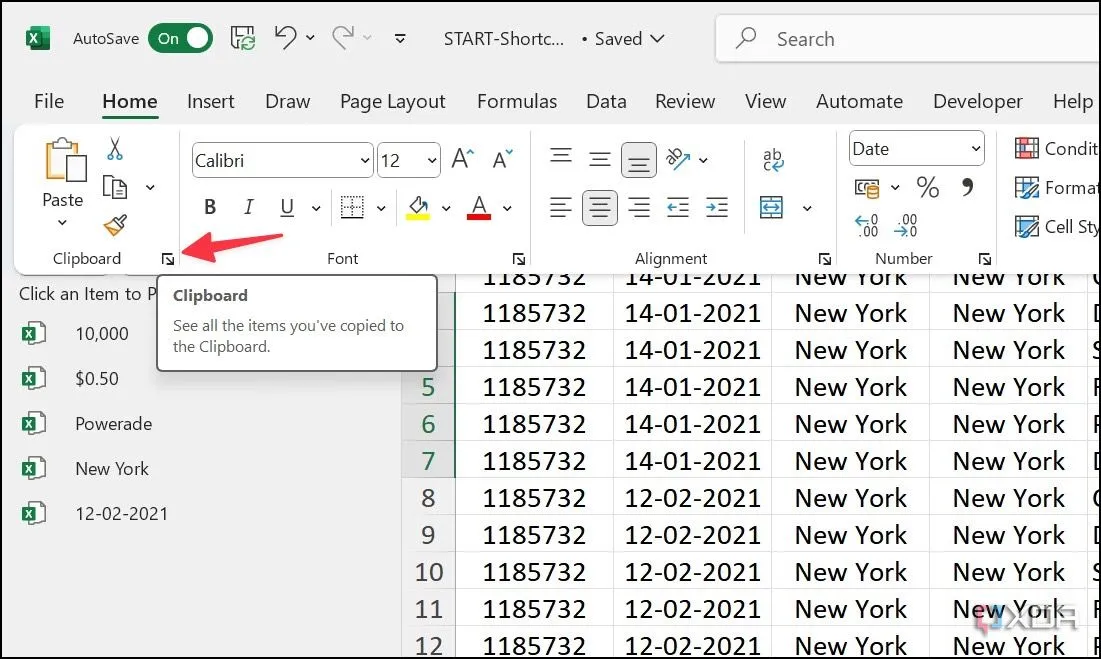 Sử dụng Clipboard trong Excel để sao chép nhiều mục
Sử dụng Clipboard trong Excel để sao chép nhiều mục
5. Dùng Subtotals (Tổng phụ) trong Excel: Tránh các công thức phức tạp
Tính năng Subtotals là một công cụ mạnh mẽ để tự động nhóm và tóm tắt dữ liệu trong một danh sách hoặc bảng. Nó đặc biệt hữu ích để phân tích thông tin như số liệu bán hàng theo khu vực, danh mục sản phẩm hoặc bất kỳ tiêu chí liên quan nào khác.
Để sử dụng Subtotals hiệu quả, dữ liệu của bạn cần được sắp xếp theo cột bạn muốn nhóm. Ví dụ, nếu bạn muốn xem doanh số bán hàng được phân chia theo khu vực, dữ liệu của bạn phải được sắp xếp theo thứ tự bảng chữ cái hoặc một thứ tự nào đó dựa trên cột “Khu vực”.
- Khởi động bảng tính Excel của bạn và điều hướng đến menu Data (Dữ liệu). Chọn Subtotal (Tổng phụ).
- Chọn loại cột và chọn một tùy chọn phù hợp trong mục Add subtotal to (Thêm tổng phụ vào), sau đó nhấp OK.
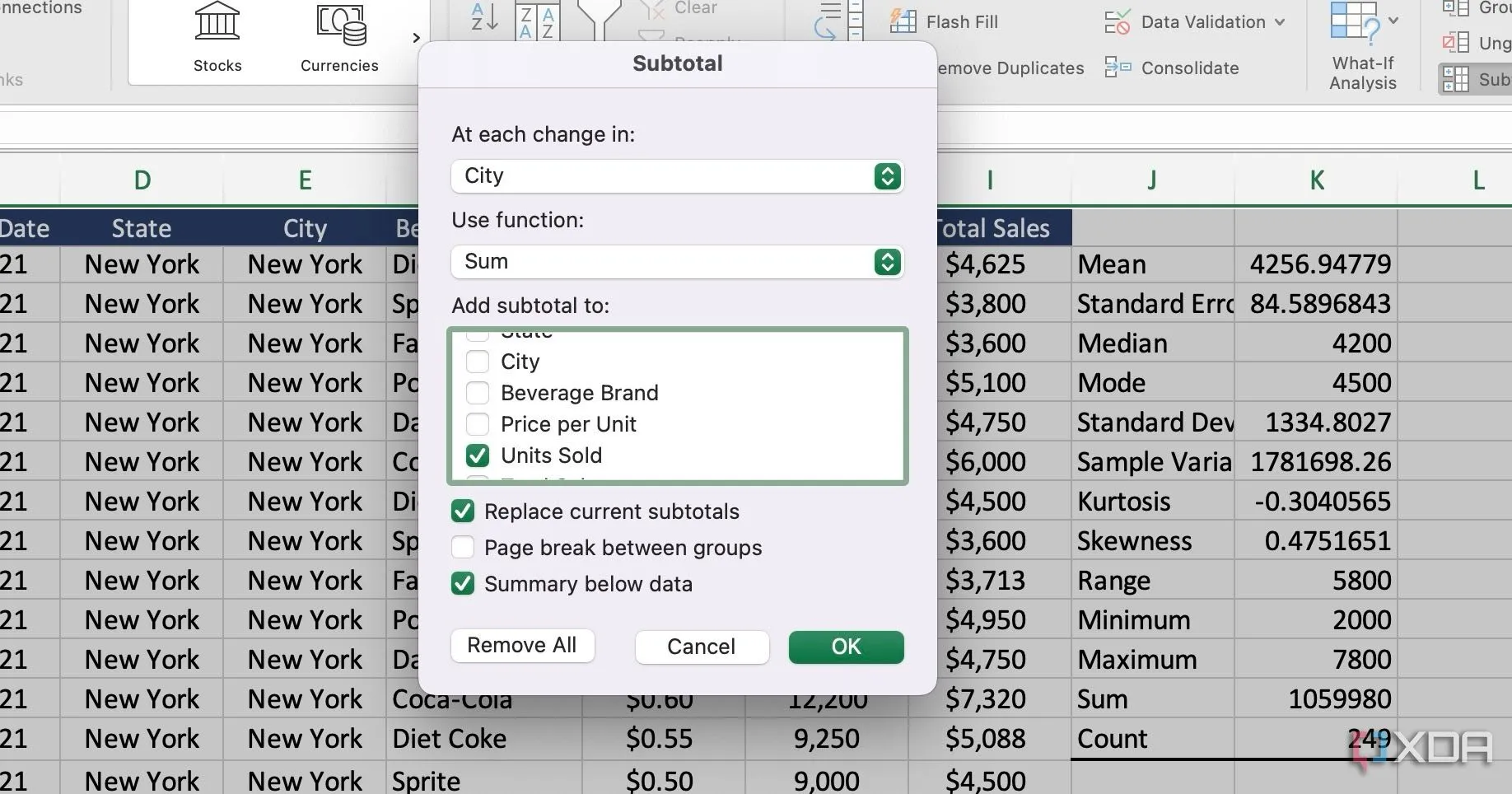 Menu Subtotal trong Excel
Menu Subtotal trong Excel
Bạn không còn cần phải dựa vào các công thức phức tạp để hoàn thành công việc.
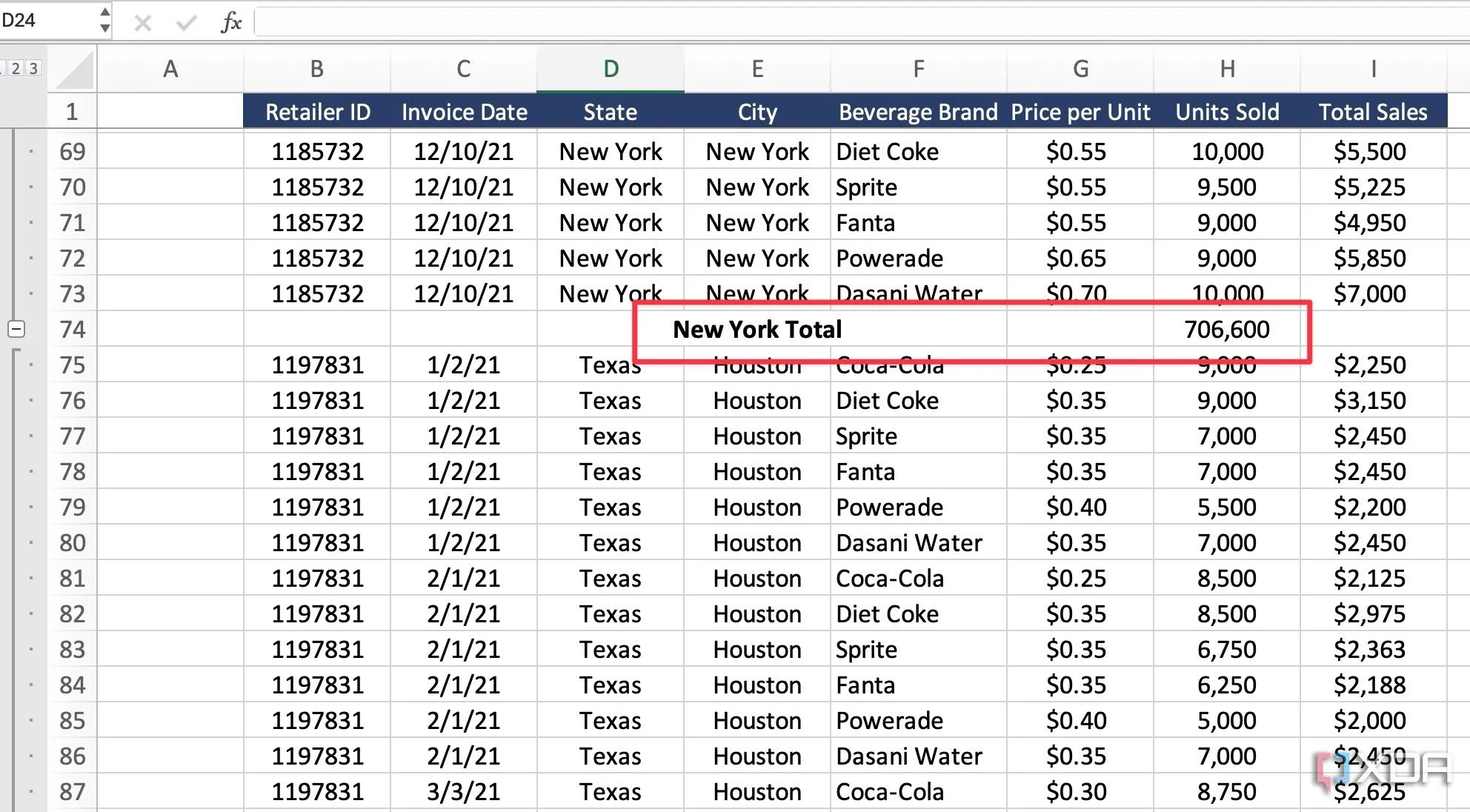 Kiểm tra kết quả tổng phụ trong Excel
Kiểm tra kết quả tổng phụ trong Excel
6. Ứng dụng thống kê mô tả (Descriptive Statistics): Tóm tắt cơ sở dữ liệu nhanh chóng
Thay vì sử dụng Pivot Table (Bảng tổng hợp) hoặc hàng tá công thức, tôi thích sử dụng Thống kê mô tả (Descriptive Statistics) để cung cấp một cách mạnh mẽ để tóm tắt và hiểu các đặc điểm chính của tập dữ liệu của bạn. Bằng cách sử dụng các công cụ này trong Excel, bạn có thể trích xuất thông tin chi tiết và hiểu rõ hơn về dữ liệu bán hàng của mình cho một khu vực cụ thể (hoặc bất kỳ danh mục nào khác).
- Khởi động bảng tính Excel của bạn và điều hướng đến menu Data (Dữ liệu). Chọn Data Analysis (Phân tích dữ liệu).
- Chọn Descriptive Statistics (Thống kê mô tả) và nhấp OK.
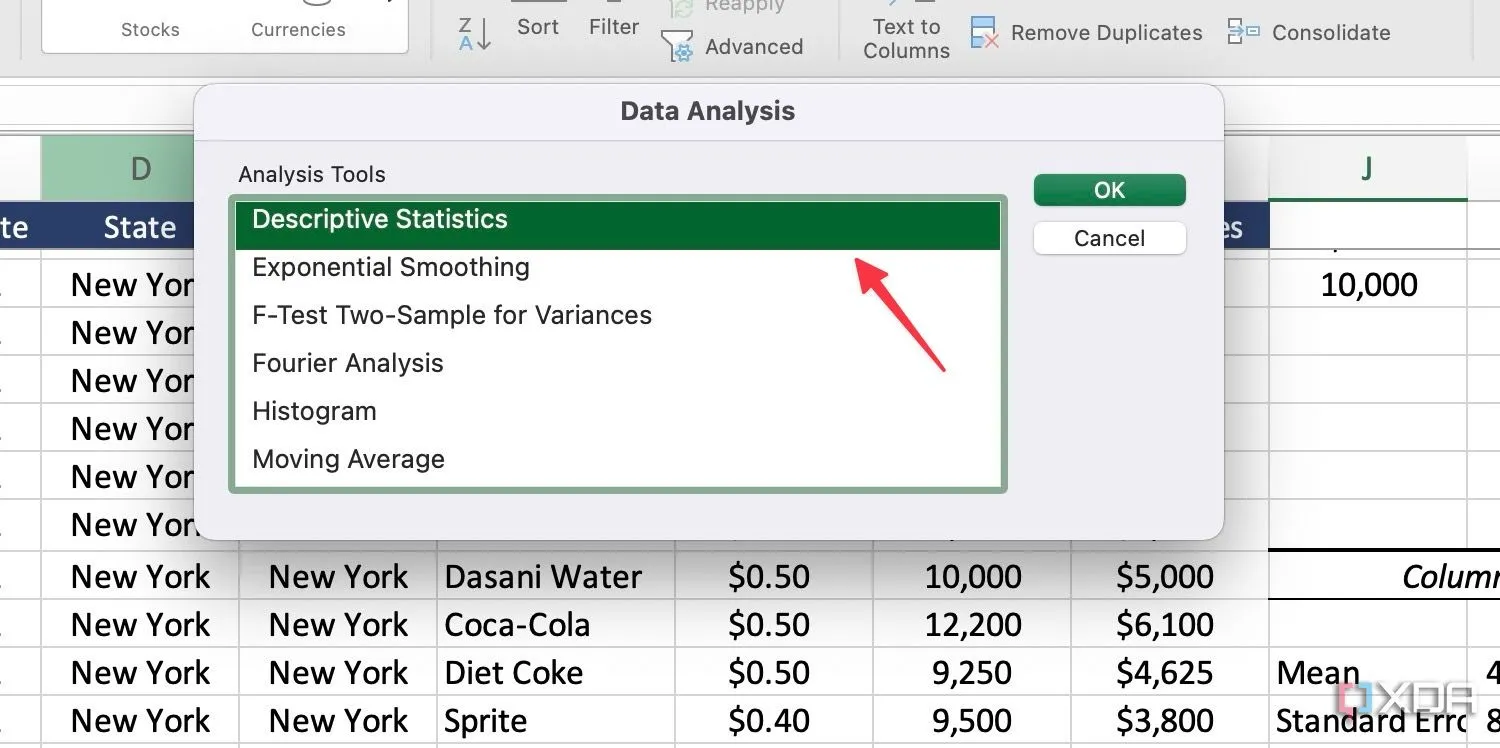 Menu thống kê mô tả trong Excel (Descriptive Statistics)
Menu thống kê mô tả trong Excel (Descriptive Statistics)
- Nhập Input Range (Phạm vi đầu vào). Ở đây, bạn cần chọn cơ sở dữ liệu. Hãy chọn cột tổng doanh số bán hàng.
- Chọn Output Range (Phạm vi đầu ra) và chọn một ô nơi bạn muốn thêm bản tóm tắt.
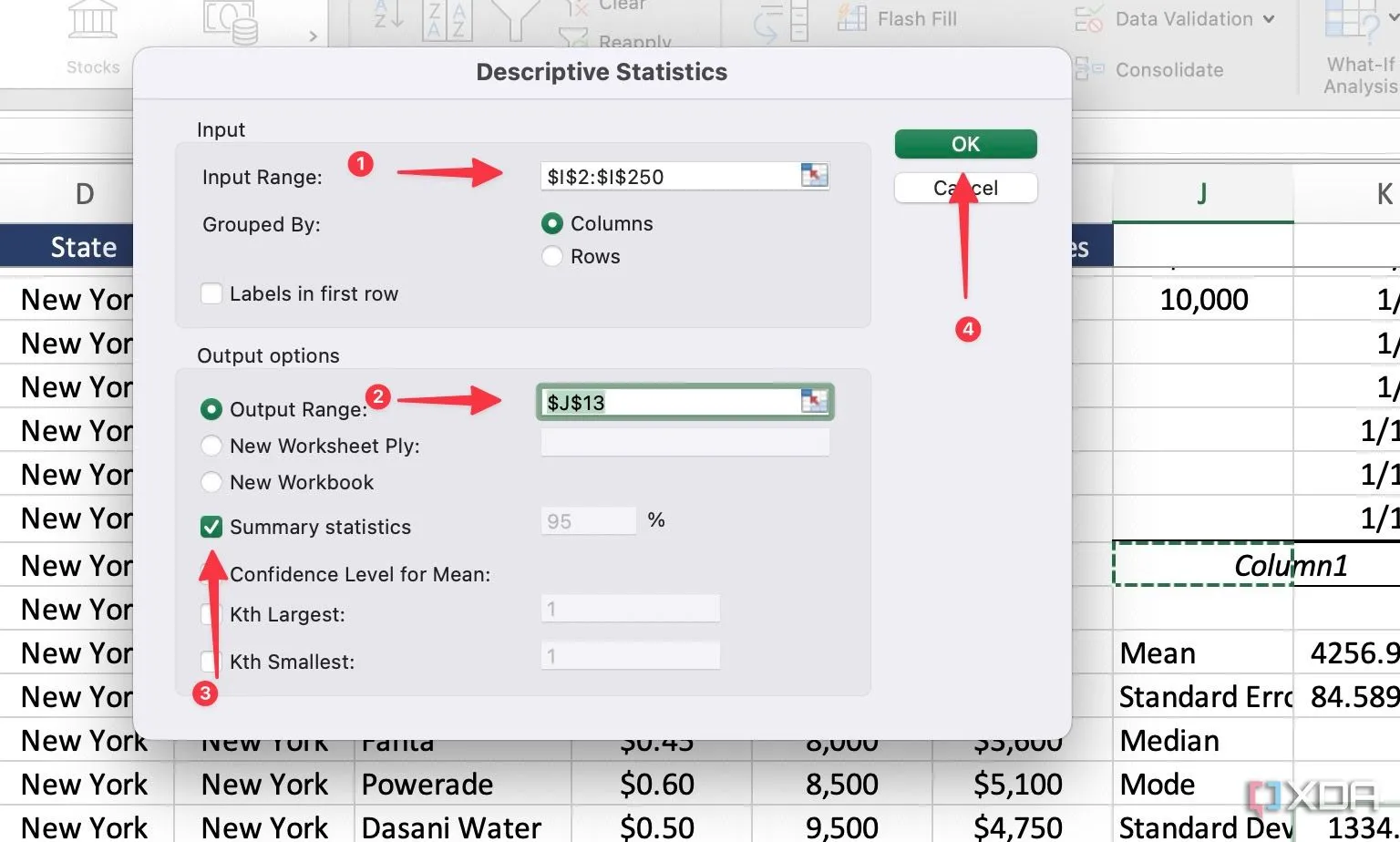 Các tùy chọn trong hộp thoại thống kê mô tả Excel
Các tùy chọn trong hộp thoại thống kê mô tả Excel
- Chọn hộp kiểm bên cạnh Summary Statistics (Tóm tắt thống kê). Nhấp OK.
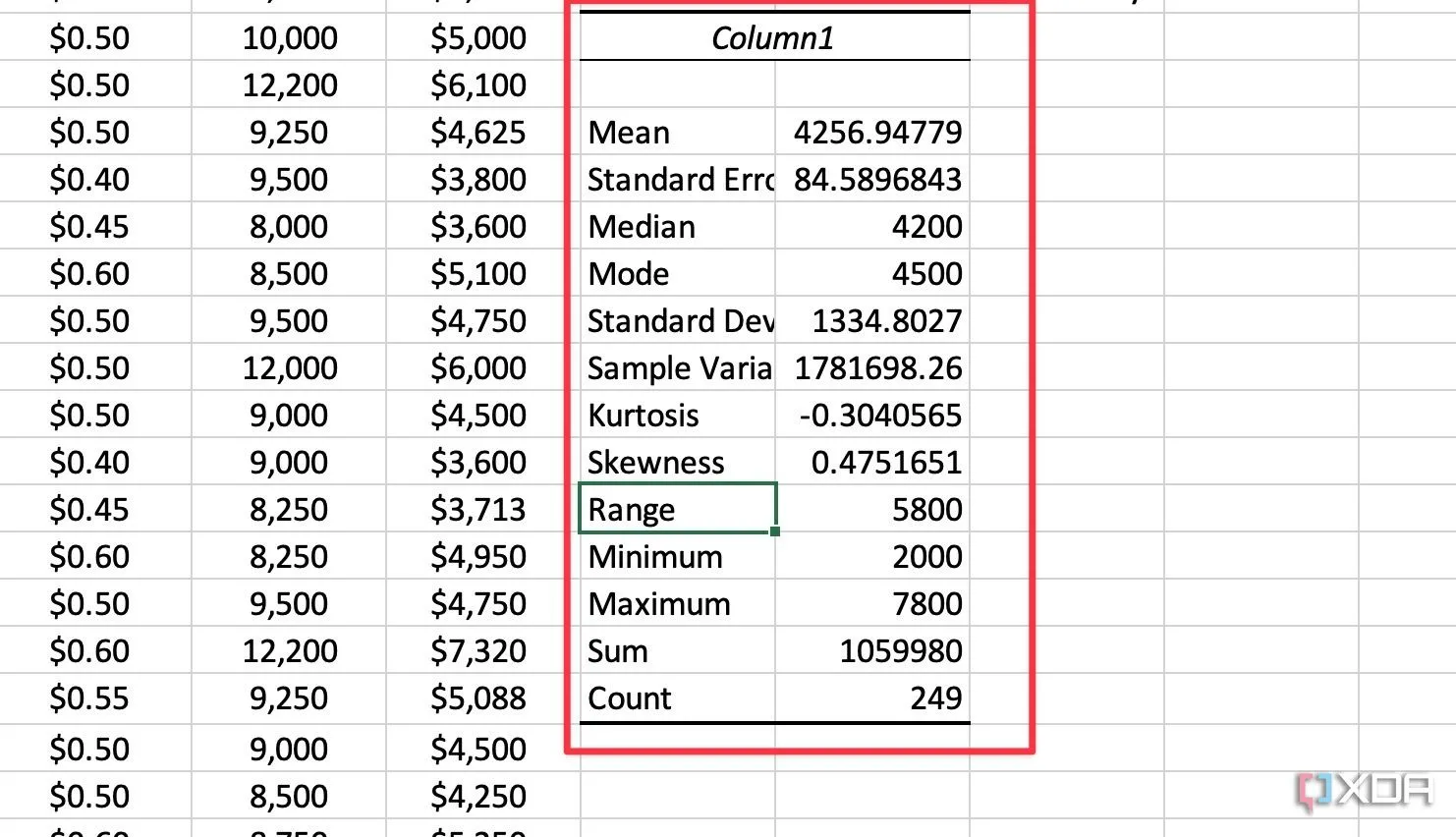 Kết quả thống kê chi tiết trong Excel
Kết quả thống kê chi tiết trong Excel
7. Tạo danh sách tùy chỉnh (Custom Lists): Nhanh chóng điền dữ liệu theo danh sách riêng
Bạn có thường xuyên làm việc với một danh sách nhân viên, sinh viên, khu vực hoặc danh sách khách hàng cụ thể trong Excel? Thay vì gõ thủ công chúng, bạn có thể tạo một danh sách tùy chỉnh và nhập chúng chỉ bằng một cú nhấp chuột. Dưới đây là cách thực hiện:
- Tạo một danh sách trong Excel.
- Mở menu File (Tệp) và chọn Options (Tùy chọn).
- Chuyển đến phần Advanced (Nâng cao).
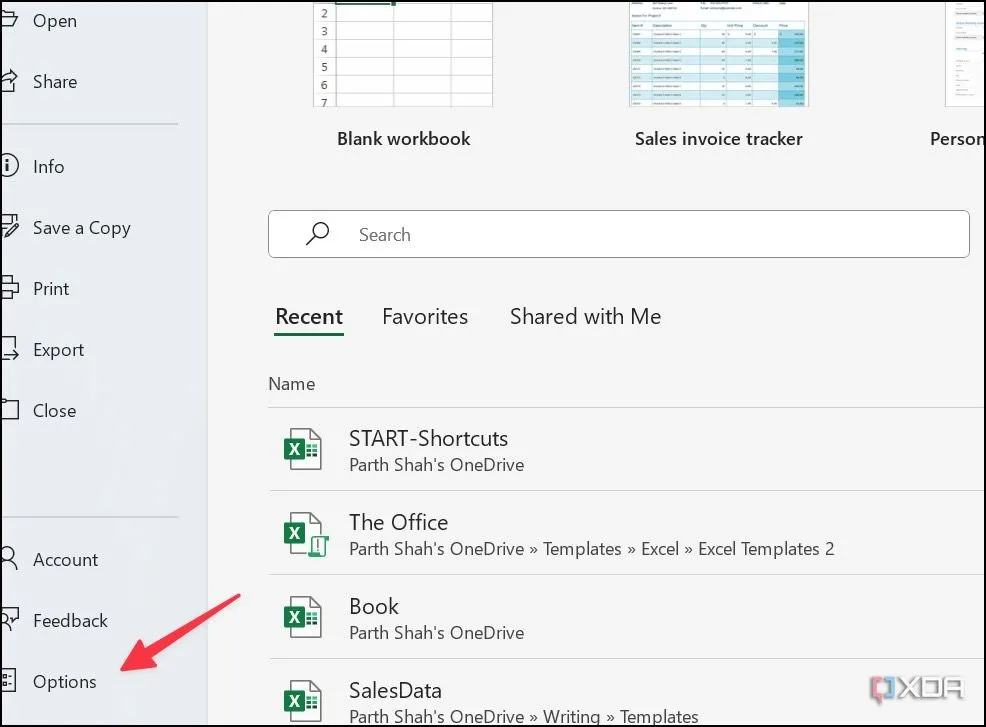 Tùy chọn nâng cao trong Excel (Advanced Options)
Tùy chọn nâng cao trong Excel (Advanced Options)
- Cuộn xuống phần Edit Custom Lists (Chỉnh sửa danh sách tùy chỉnh).
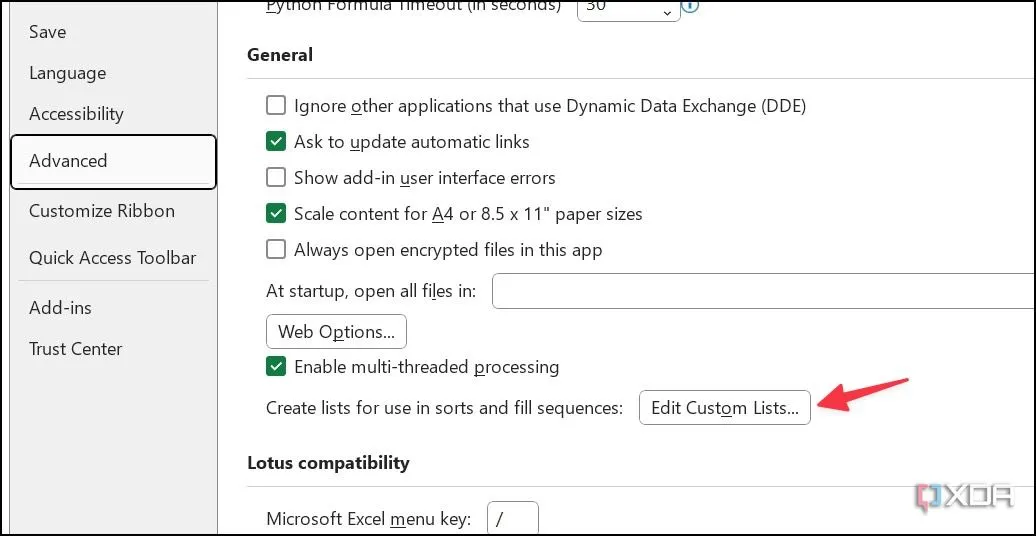 Chỉnh sửa danh sách tùy chỉnh trong Excel (Edit Custom List)
Chỉnh sửa danh sách tùy chỉnh trong Excel (Edit Custom List)
- Nhấp vào mũi tên lên bên cạnh Import list from cells (Nhập danh sách từ các ô).
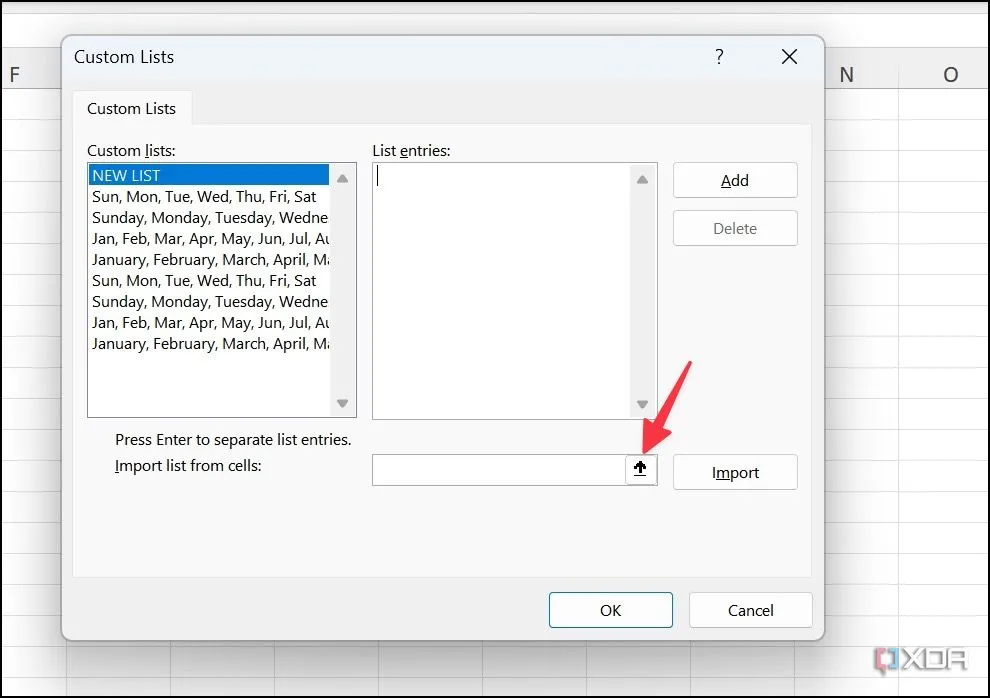 Nhập dữ liệu cho danh sách tùy chỉnh trong Excel
Nhập dữ liệu cho danh sách tùy chỉnh trong Excel
- Chọn các ô chứa danh sách của bạn và nhấp Import (Nhập). Sau đó, chọn OK.
Bây giờ bạn có thể viết tên đầu tiên từ danh sách và kéo ô để tự động nhập các mục khác. Điều này khá tiện dụng khi bạn sử dụng Excel cho việc quản lý dự án, phân tích dữ liệu và theo dõi chi phí.
Làm việc thông minh hơn, không vất vả hơn
Nhìn chung, việc tăng cường năng suất của bạn trong Excel không phải là về việc học mọi hàm hoặc công thức phức tạp. Đó là về việc tìm ra những thay đổi nhỏ, nhất quán trong quy trình làm việc của bạn mà tổng hợp lại thành thời gian tiết kiệm. Những mẹo Excel tăng năng suất mà tôi đã chia sẻ đều đến từ kinh nghiệm thực tế. Bạn còn chờ gì nữa? Hãy áp dụng những mẹo tăng cường năng suất này và thử nghiệm xem điều gì phù hợp nhất với bạn.
Ngoài những thủ thuật này, bạn cũng nên khám phá các mẫu Excel (Excel templates) để tăng tốc quy trình làm việc của mình. Hãy truy cập camnangcongnghe.net để tìm hiểu thêm về các công cụ và hướng dẫn công nghệ giúp bạn làm việc hiệu quả hơn mỗi ngày!